
Programme zum Erstellen und Verwalten von Partitionen wecken bei den meisten Anwendern heute kaum noch Interesse, sind für professionelle Nutzer in bestimmten Situationen allerdings nach wie vor unverzichtbar. Nachdem das beliebte Parted Magic nicht mehr kostenlos verfügbar ist und eine neue Version des Acronis Disk Director Home weiterhin auf sich warten lässt, haben wir uns die neue Version 14 des Paragon Festplatten Managers angeschaut, welche in Sachen Funktionsumfang in zwei Welten zu Hause ist und neben der Partitionierung auch umfangreiche Backup- und Migrationsmöglichkeiten bietet.
Wofür und was?
Partitionsprogramme kümmern sich im Kern um die Aufteilung von Datenträgern in verschiedene Partitionen, bieten aber darüber hinaus noch viele weitere Funktionen wie die Anpassung des Bootsektors, Konvertierung von Dateisystemen, Anpassung des Alignments und vieles mehr.
Wenngleich es problemlos möglich ist, eine 2 TB große Festplatte mit nur einer Partition zu betreiben, macht dies aus verschiedenen Gründen keinen Sinn. Die wichtigsten Gründe sind aus unserer Sicht die Möglichkeit der Sicherung einer Systempartition mit dem Betriebssystem (z.B. in Form einer Image-Sicherung) und die gleichzeitige Auslagerung von eigenen Dateien auf einer anderen Partition.
Leider bietet Windows von Haus aus bei der Installation eine solche Möglichkeit erst gar nicht an und packt den Ordner „Dokumente und Einstellungen“ gleich auf die Systempartition. Wie man die Pfade „umbiegen“ kann, beschreibt der Tipp „Eigene Dateien auf eine separate Partition verschieben“. Wer ein fertiges System kauft, bekommt oft genau eine solche Situation vorgesetzt.
Andere Einsatzgebiete von verschiedenen Partitionen sind Multiboot-Systeme oder die Verhinderung von großer Fragmentierung für umfangreiche Videodateien bei Nutzung eines eigenen „Arbeitslaufwerks“, um nur einige zu nennen.
Grenzen der Datenträgerverwaltung
Die Datenträgerverwaltung von Windows hat im Laufe der Zeit immer neue Funktionen dazubekommen und kann zwischenzeitlich sogar bestehende Datenträger verkleinern oder vergrößern, ist beim Verkleinern aber auf die Hälfte des Datenträgers beschränkt. Auch das Verschieben von Partitionen ist für die Datenträgerverwaltung von Windows eine Nummer zu groß. Mit für Windows fremden Dateisystemen kann sie gar nicht umgehen und auch eine Konvertierung von Partitions-Schemata (z.B. MBR in GPT) ist nicht möglich.
Hier schlägt dann die Stunde von Spezialprogrammen wie dem Partition Manager von Paragon, den wir in einer älteren Version 11 schon vorgestellt hatten.
Neue Anforderungen
Mit dem Erscheinen von Windows 8 sind an Partitionsprogramme neue Anforderungen zu stellen. Dazu zählen die Bootfähigkeit und der problemlose Umgang mit UEFI-Systemen und Secure Boot, die Kenntnis von GPT-Datenträgern, sicherer Umgang mit Storage Spaces und bisherige Anforderungen wie der sicherer Umgang mit dynamischen Datenträgern, 4K-Sektoren und SSD-Laufwerken.
Paragon Festplatten Manager – Gut bestückt oder überladen?
Der Paragon Festplatten Manager 14 wird als Komplettlösung zur Wartung, Sicherung und Verwaltung von Festplatten beworben und hat in der Tat einen beachtlichen Funktionsumfang, wobei die Software als Suite oder erweiterte Professional-Edition angeboten wird.
- Datensicherung (Vollsicherung, inkrementell, differentiell) und Wiederherstellung als sektorbasierte oder dateibasierte Sicherung
- Partitionen erstellen, formatieren, verschieben, verkleinern, vergrößern, zusammenführen
- Konvertierung von Dateisystemen ohne Datenverlust
- Konvertierung einer primären Partition in eine logische und umgekehrt
- Dynamische Laufwerke in Basislaufwerke konvertieren
- GPT- in MBR-Datenträger oder umgekehrt konvertieren
- Master File Table (MFT) defragmentieren
- Dateisystem-Integrität überprüfen, vollständigen Oberflächentest durchführen
- Partitionen klonen, auch auf SSD mit Verkleinerung
- Virtualisierung von Systemen in virtuelle Datenträger für verschiedene Virtualisierer
- Notfallmedium auch auf Win PE basierend
- Unterstützt dynamische Laufwerke , Windows Storage Spaces, GPT/UEFI-Konfigurationen, Apple HFS+, Ext4FS, SSD, Support für Windows 8.1
Eine vollständige Funktionsübersicht der verschiedenen Editionen finden Sie beim Hersteller. Neben den beiden zuvor genannten Editionen gibt es auch noch eine Business-Edition für kleine Unternehmen sowie die Premium-Edition für Windows-Server.
Verbesserte Programmoberfläche
Die Programmoberfläche wurde in Version 14 schlicht gestaltet und stellt gegenüber der uns bekannten Version 11 eine wesentliche Verbesserung dar, wenngleich die Software mit dem Funktionsumfang in den Menüs und Buttons überladen wirkt.
Wem dies zu unübersichtlich ist, der kann die Darstellung auch in eine Baumform umschalten.
Metro-Style
Der Express-Modus schaltet die Ansicht in eine aus Windows 8 bekannte Kacheloptik um und bietet Kacheln für verschiedene Aufgaben.
Klickt man auf eine der Möglichkeiten, kommen aber wieder die bekannten Desktop-Assistenten der Software. Für reine Touch-Systeme ist die Software daher nur bedingt geeignet, was aber sicher auch nicht der typische Anwendungsfall ist.
Details in Hülle und Fülle rund um Partitionen
Im linken Bereich werden die Datenträger mit den Partitionen angezeigt, im rechten Bereich gibt es eine Auswahl der möglichen Funktionen. Datenträger und Partitionen bieten über das Kontextmenü weitere Funktionen.
Funktionen und Assistenten
Im oberen Bereich finden sich 7 Hauptrubriken, welche bei Anwahl die darunterliegende Buttonleiste entsprechend ändern, wie man es auch aus Microsoft Office und Co. zwischenzeitlich kennt.
Assistenten helfen dem Anwender bei verschiedenen Aufgaben, z.B. dem Aufteilen von Partitionen oder dem Umverteilen von freiem Speicherplatz, der Zusammenführung von Partitionen oder dem Anpassen der Festplattenstruktur zur Installation eines neuen Betriebssystems.
Gegenüber den Vorversionen hat der Hersteller die Assistenten überarbeitet, so dass Aufgaben wie die Umverteilung von freiem Speicherplatz sehr unkompliziert und interaktiv möglich sind, indem der Anwender einfach mit der Maus die Grenze zwischen zwei Partitionen verschiebt.
Die Änderungen werden aber nicht sofort ausgeführt, sondern in einem Queue gespeichert, der dann später in einem Rutsch ausgeführt oder noch editiert werden kann.
Die Möglichkeiten des Programms decken dabei das ganze Spektrum rund um Partitionen ab und bieten auch Spezialitäten wie die Änderung der Clustergröße, Partitions-ID oder Seriennummer, Defragmentierung und Komprimierung der MFT. Die Software kann auch ohne Datenverlust einen MBR-Datenträger in einen GPT-Datenträger konvertieren und auch umgekehrt.
Kein PAT
Das Paragon Alignment Tool (PAT), welches früher zum Partition Manager mitgeliefert wurde, gehört nicht zum Lieferumfang. Mit dem Tool konnte man das Alignment der Festplatten prüfen und ggf. korrigieren. Paragon bietet zwar noch ein kostenloses Scan-Tool zum Download, nicht aber das Tool mit der vollen Funktionalität selbst.
Stattdessen verfügt der Festplatten Manager über eine automatische Partitionsausrichtung, deren Arbeitsweise in den Einstellungen angepasst werden kann.
Die Technik richtet während des Partitionierens/Wiederherstellens einer Sicherung die Partitionen eines Datenträgers korrekt aus. Die automatische Ausrichtung der Partitionen ist immer aktiv, wenn Partitionen erstellt oder verschoben werden, wenn freier Speicherplatz umverteilt wird und bei Wiederherstellungsoperationen mit Größenänderung. Wenn Partitionen vergrößert oder verkleinert werden, ist sie nur dann aktiv, wenn die linke Partitionsgrenze mit einbezogen ist.
Sicheres Löschen
Und Backup
Backups sind ein weiterer Pfeiler des Festplatten Managers. Auch hier hat der Anwender eine breite Palette an Möglichkeiten.
Der Smart Backup Assistent führt den Anwender durch die vielen Funktionen, indem er nach Sicherungsziel und -art alle wesentlichen Punkte abfragt. Die Funktion zur Sicherung von E-Mails berücksichtigt leider nicht den weit verbreiteten Mail-Client Thunderbird, wohl aber Microsoft Outlook, Windows Mail und Outlook Express.
Wählt man eine Festplatte oder Partition zur Sicherung, wird automatisch die Image-Sicherung aktiv.
Vor Ausführung des Jobs, welcher auch über einen Kalender als Task angelegt werden kann, fasst der Assistent die Einstellungen zusammen.
Die Sicherungseinstellungen können vom Anwender zu Anfang aber auch noch angepasst werden, z.B. kann er den Grad der Komprimierung oder einen Passwortschutz festlegen.
Sollen statt Festplatten und Partitionen beispielsweise Dateien gesichert werden, bietet der Assistent die Möglichkeit der Filterung nach Kategorien oder den Ausschluss bestimmter Dateitypen.
Statt eines einfachen Backups mit Hilfe des Assistenten kann der Anwender auch differentielle oder inkrementelle Backups anlegen und so Speicherplatz sparen, sollte dafür aber mit den Backupdateien sorgsam umgehen.
Sicherung als virtuelle Festplatte
Mit Paragons Sicherungstechnologie können Sicherungen auch als virtuelle Festplatte (VD) erstellt werden. Damit können Backup-Archive z.B. direkt als Grundlage für virtuelle Maschinen eingesetzt werden.
Die Backupmöglichkeiten gehen noch viel weiter, brauchen aber mit Backup-Container, synthetischen Sicherungen oder zyklischen Sicherungen auf jeden Fall ein Studium des fast 300-seitigen Handbuchs, welches in deutscher Sprache hier heruntergeladen werden kann.
Auch für das Zurückspielen von Backups bietet ein Assistent seine Hilfe durch die Dialoge. Die Übersicht der gesicherten Backups ist aber für Dateibackups nicht so elegant gelöst, wie dies beispielsweise Acronis in True Image 2014 realisiert hat.
Kopieren und Migrieren
Neben Sicherung und Backup kann der Festplatten Manager auch Festplatten oder Partitionen klonen, was sich bei einem Umzug auf eine größere Festplatte als ideal erweist, zumal das System nach dem Klonen fast sofort mit der neuen Platte betriebsbereit ist. Auf Wunsch passt ein Assistent dabei auch die Partitionsgrößen an die neue Umgebung an.
Ein typischer Anwendungsfall dieser Art ist der Umzug des Betriebssystems von einer Festplatte auf ein SSD-Laufwerk. Hierfür bietet der Festplatten Manager einen eigenen Assistenten. Dazu sucht der Assistent erst das vorhandene Betriebssystem sowie damit eventuell noch verbundene Systempartitionen wie die MSR-Partition von Windows 7 und transferiert dies auf das neue SSD-Laufwerk entsprechend angepasst.
P2V
Die Migration von Systemen in eine virtuelle Maschine zählt auch zu den Aufgaben des Festplatten Managers. Mit P2V (P2V steht für “Physical-to-Virtual”) kann das laufende System in eine virtuelle Umgebung überführt werden. Der Anwender wählt die Partitionen aus, die Zielapplikation (VMWare, Virtual PC, Virtual Box) und gibt zuletzt noch ein paar Details an.Hyper-V wird derzeit noch nicht direkt unterstützt, kann aber über das Dateiformat VHD indirekt bedient werden.
Das aktuelle System wird dann so in einen VM-Container kopiert, dass es dort auch weiterhin lauffähig ist. Paragon bietet auf seiner Webseite zu dem Thema P2V weiterführende Informationen.
Rettungsmedien
Der Festplatten Manager bietet zwei Arten von Rettungsmedien, um komplette Systeme oder einzelne Dateien wiederherzustellen, wenn das Ursprungssystem nicht mehr gestartet werden kann. Während das Linux-basierende System sehr einfach auf einen Notfalldatenträger gepackt werden kann, muss ein Rettungsmedium auf Basis von Windows PE – wie üblich – erst aufwändig angelegt werden, bietet dafür aber die bekannte Windows-Oberfläche und eine breite Hardwareunterstützung.
Die Erstellung der Medien erfordert aber die Installation eines gesonderten Recovery Media Builders und ist nicht aus dem Programm heraus möglich.
Für die PE-Variante sind selbstverständlich die WAIK-Tools notwendig, welche der Assistent ggf. zum Download anbietet, sollten diese nicht auf dem System vorhanden sein.
Fazit
Für mehr als rein triviale Aufgaben wie das einfache Anlegen, Löschen oder beschränkte Vergrößern bzw. Verkleinern von Partitionen braucht es nach wie vor Spezialsoftware. Wer sich im Linux-Lager (GParted, Parted Magic) nicht wohl fühlt, könnte bereits mit Paragon Partition Manager in der Free Edition glücklich werden.
Der Festplatten Manager von Paragon geht aber weit darüber hinaus und ersetzt gleich noch eine vollwertige Image-Lösung sowie ein dateibasierendes Backupprogramm. Ob der Anwender jemals den vollen Funktionsumfang der Software ausreizt, darf angesichts der Fülle von Funktionen eher in Frage gestellt werden. Welche Edition dabei die richtige ist, hängt letztlich von den gewünschten Funktionen ab.
Der enorme Funktionsumfang hat aber auch einen Nachteil. Die Software ist aus unserer Sicht hoffnungslos überladen und nicht sonderlich intuitiv zu bedienen. Ohne Studium des Handbuchs eckt man bei den vielen Möglichkeiten schnell an. Hersteller wie Acronis machen vor, wie einfach und komfortabel auch komplexere Programme zu bedienen sind, wenngleich der Vergleich etwas hinkt: Der Paragon Festplatten Manager ist in vielen Bereichen gegenüber den beiden Acronis-Vertretern Disc Director bzw. True Image ein echtes Featuremonster.
 |
Paragon Festplatten Manager 14 Professional
|
| Hersteller: | Paragon |
| Preis | ca. 35 Euro Suite, ca. 70Euro Professional |
| System: | Windows 8, 7, Vista, XP |
| Positiv: | Enormer Funktionsumfang, gute Rettungsmedien |
| Negativ: | Zum Teil zu komplex für Einsteiger, Dateibackup für Restore nicht sehr übersichtlich |

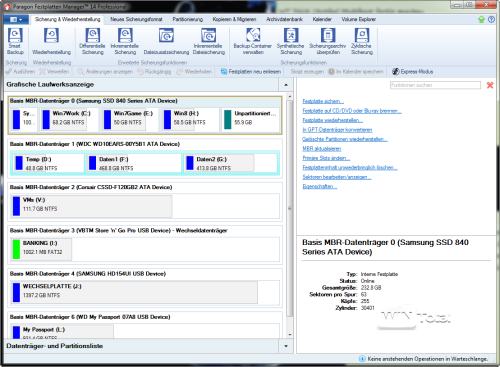
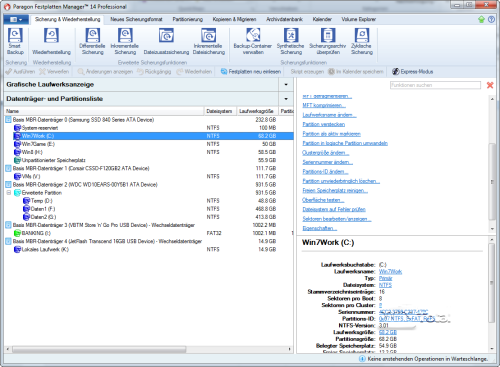
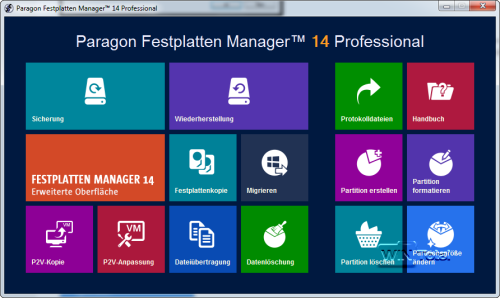
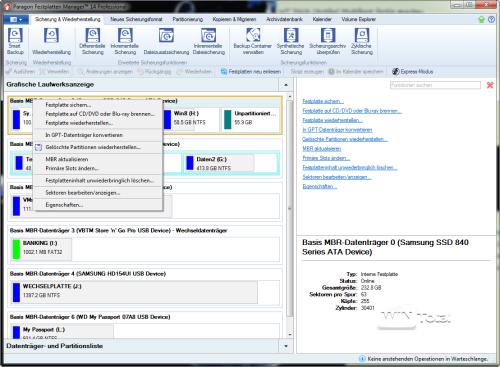
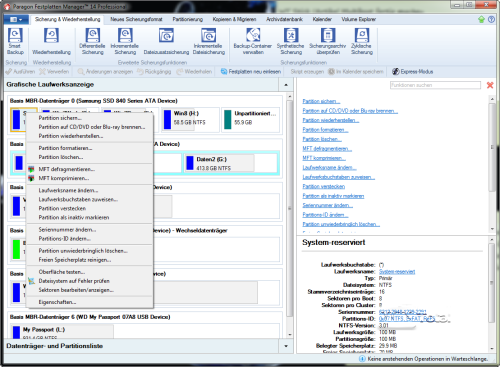

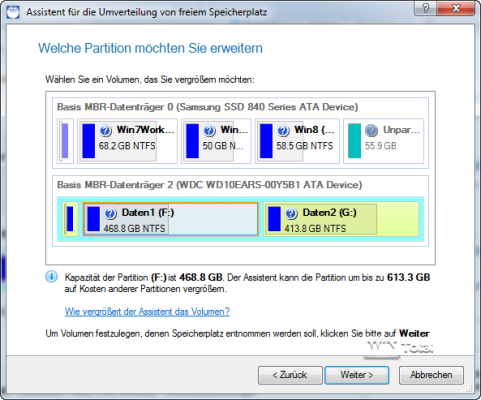
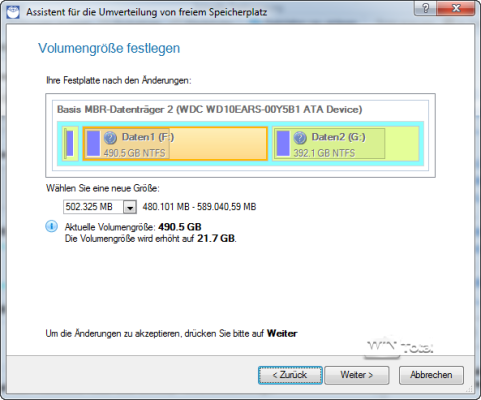
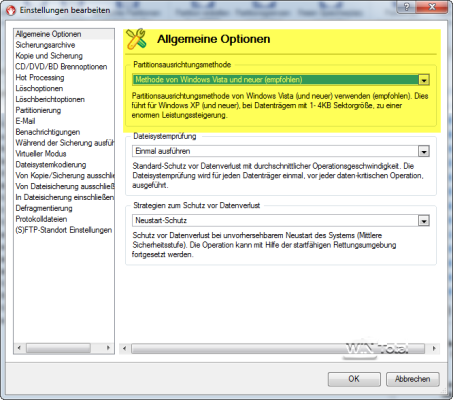
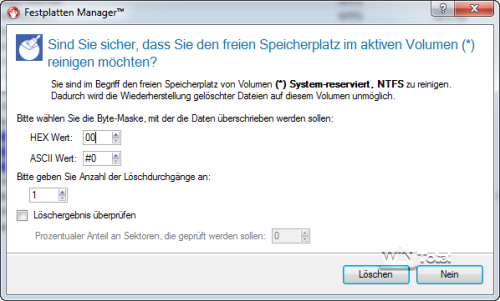
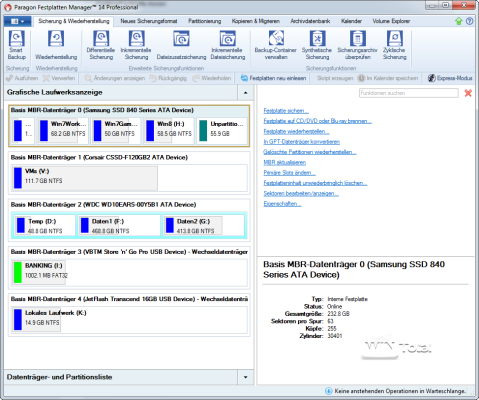
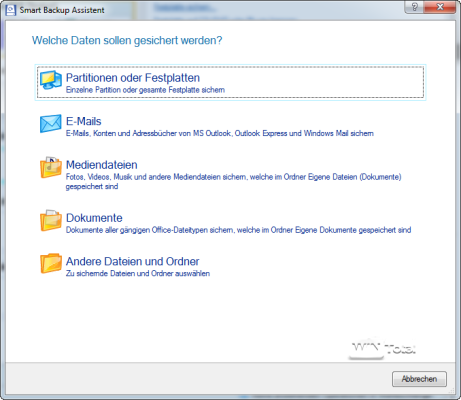
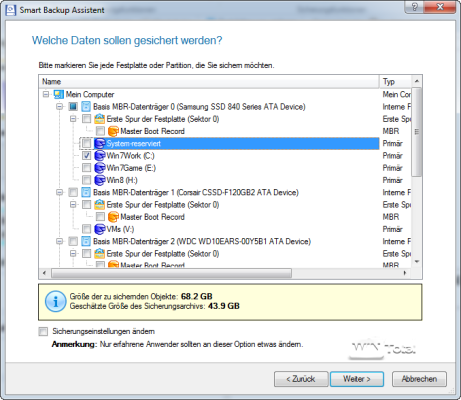
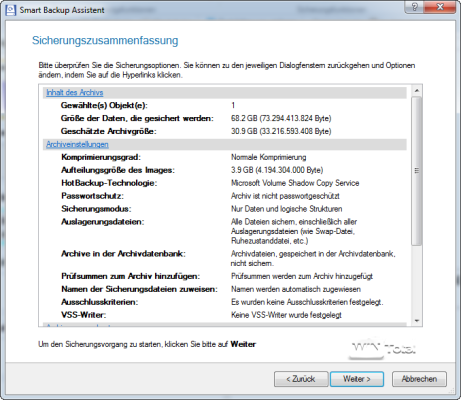
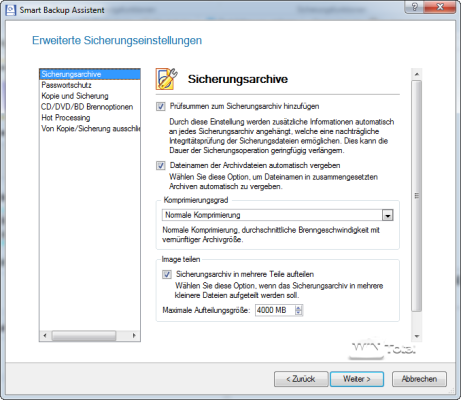
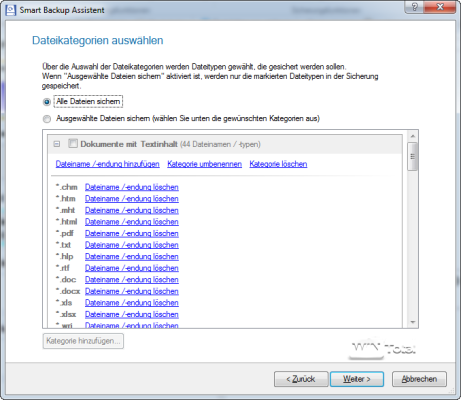
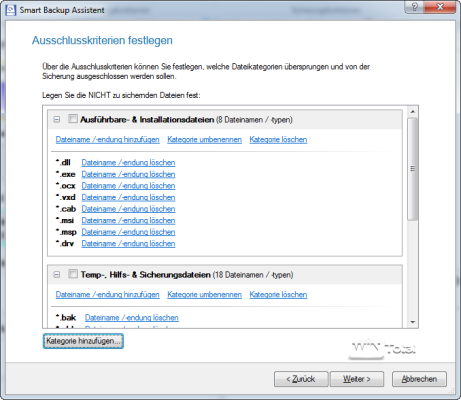
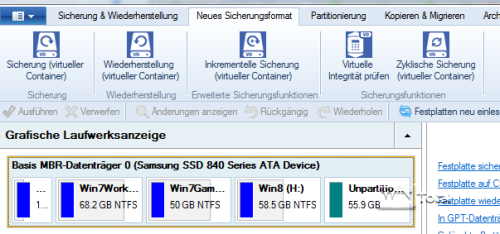
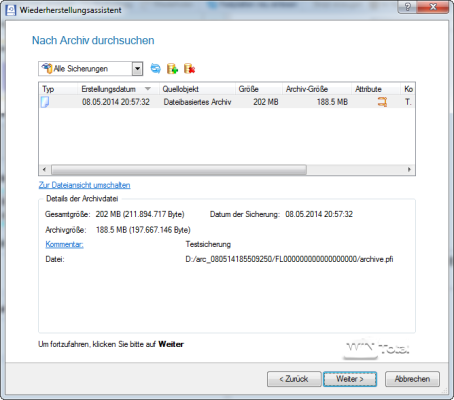
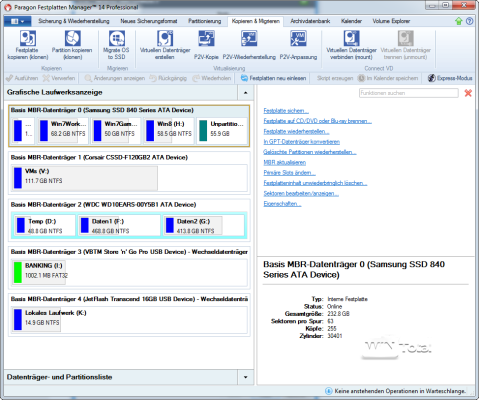
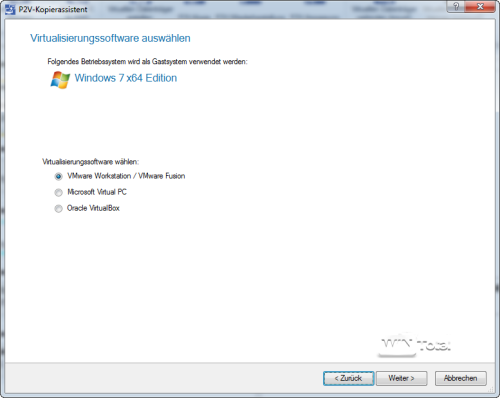
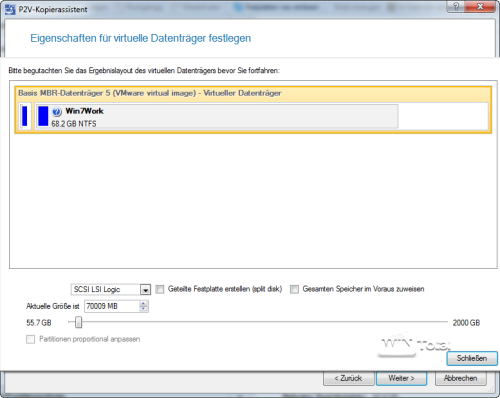
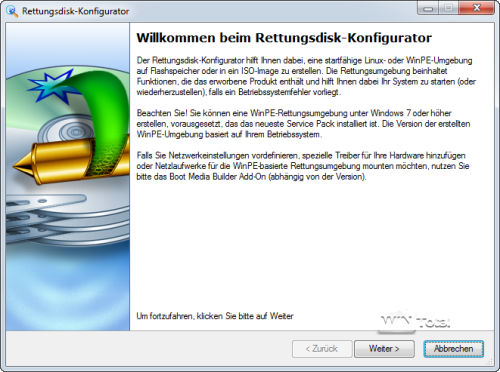
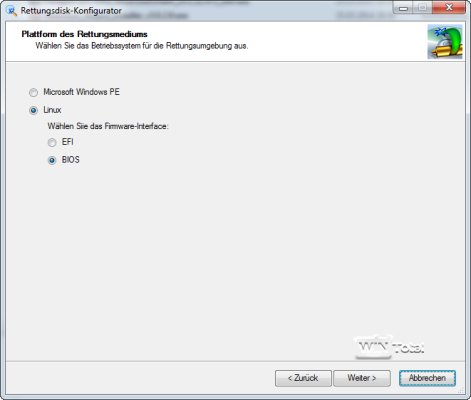
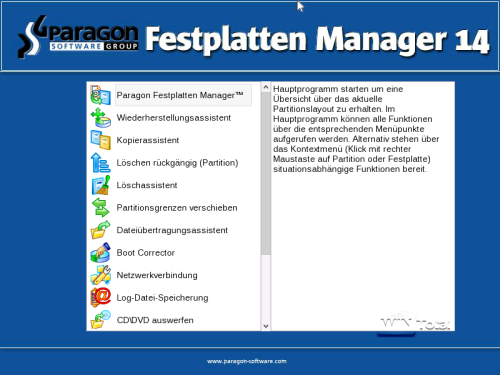
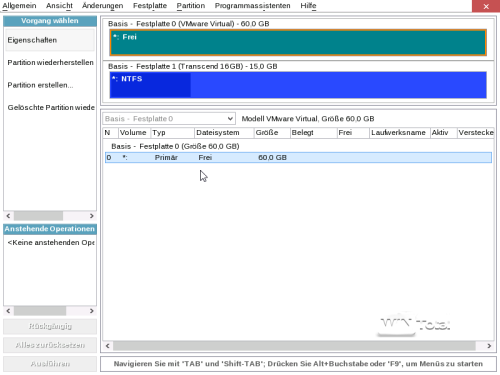
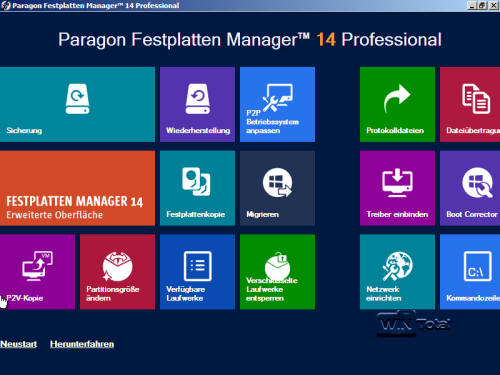
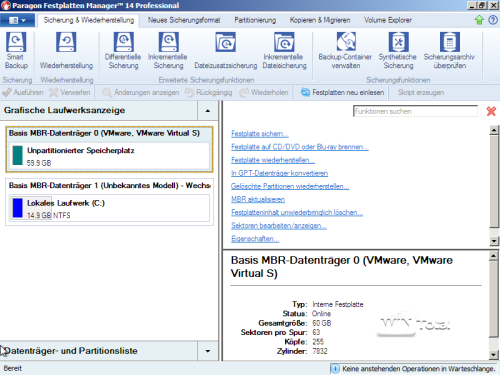

 Ø 4,24
Ø 4,24